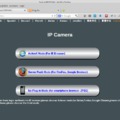Linux felhasználóként is néha előfordul, hogy szükségünk van Windows telepítésre, mert mondjuk szükségünk van egy olyan szoftver futtatására, ami Linux alatt nem elérhető, vagy csak Windows alá megírt meghajtóprogrammal rendelkező speciális eszközt akarunk használni.
A Windowst ugye úgy kéne telepíteni, hogy betoljuk a CD/DVD-t a meghajtóba és... Na igen és ha nincs DVD meghajtó a gépünkben, vagy nem szeretnénk DVD-ről telepíteni, mert baromi lassú, vagy mert így szoktuk meg Linux használóként és eszünkbe se jut a régi DVD-s módszer? Hát akkor telepítsünk USB pendrive-ról!
De hogyan készítsünk Windows telepítő pendrive-ot Linux alatt? Meglepő lesz a válasz! Ugyanazzal a szoftverrel, mint amivel Linux telepítő pendrive-ot készítenénk, az UNetbootin szoftverrel!
Update!
Terminál használatával
Forrás
- http://harish2704.blogspot.in/2015/04/creating-bootable-windows-usb-from-linux.html
- http://askubuntu.com/questions/164227/how-to-mount-an-iso-file
UNetbootin szoftver segítségével
Ez a módszer már nem ajánlott, nálam a szoftver szükséges (nagyon régi) verziója nem működik kielégíthetetlen függőségek miatt!
Amire szükségünk lesz
- Megfelelő méretű pendrive
- Windows telepítő lemezkép fájl iso formátumban
- Partícionáló, formázó szoftver (GParted)
- UNetbootin szoftver (494 verzió)
NTFS fájlrendszer létrehozása
A legelső teendőnk, hogy a pendrive-on létre kell hozni egy NTFS fájlrendszert, tehát le kell formázni NTFS-re. Ezt Linux alatt grafikus felületen a GParted szoftverrel tehetjük meg.
FONTOS: ntfs-3g telepítése, ha nincs
- Válaszdd ki a pendrive-ot a jobb felső sarokban. A pendrive legyen leválasztva. Jegyezd meg, hogy melyik a pendrive jele, kell majd!
- A formázandó partíción jobb klikk, "Formázás", "ntfs"
- Fent a menüknél: "Alkalmaz"
Telepítő média létrehozása
- Csatoluk a pendrive-ot.
- Indítsuk el a letöltött UNetbootin szoftvert (dupla kattintás rajta a fájlkezelőben)
- X-eljük be a "Minden meghajtó mutatása" lehetőséget. Ez azért kell, mert nem mutatja automatikusan az NTFS pendrive-ot. Ezért is kellett a 494 verzió, az újabbakból kivették ezt a funkciót.
- Válasszuk ki a "Meghajtó" jelét lenyílóban a pendrive-unkat.
- Válasszuk ki a "Diskimage" résznél a CD/DVD képfájlt
- "OK"
- Ha kész, akkor kész!